Slik laster du ned en fil ved hjelp av PowerShell i Windows 10
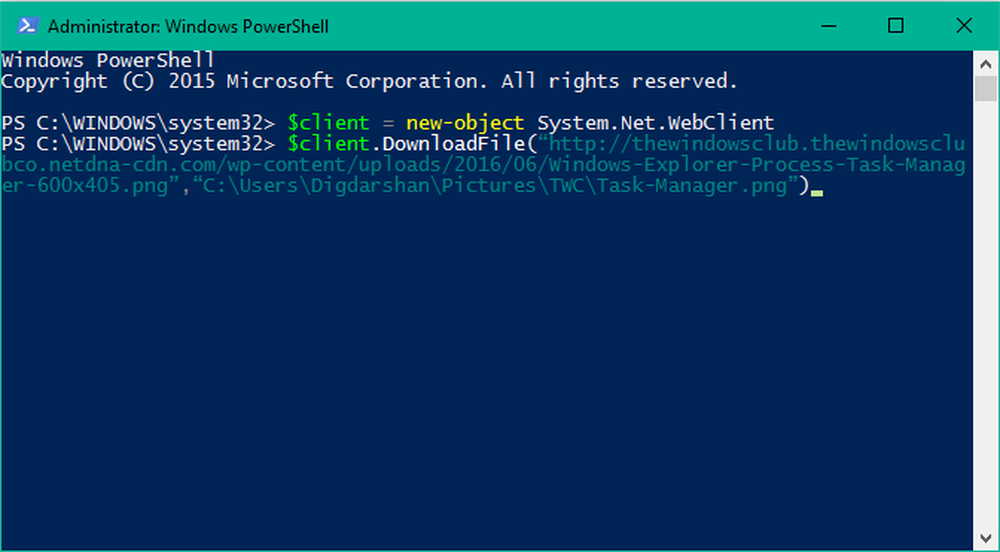
Windows PowerShell i Windows 10, er et kraftig verktøy hvis evne setter multipliserer manifold over det som Kommandoprompt. Det kan til og med erstatte kommandoprompt i nær fremtid, da det gir mer kraft og kontroll over operativsystemet. Microsoft utviklet den til oppgaveautomatisering og konfigurasjonsbehandling. Basert på .NET Framework, inneholder den et kommandolinjegrensesnitt og et skriptspråk.
Last ned en fil ved hjelp av PowerShell
I dag skal vi bruke Windows PowerShell til å laste ned en fil fra Internett ved hjelp av enkle kommandoer. Følg videre til trinnene nedenfor for å vite hvordan du gjør det:
1. Åpne PowerShell-konsollen som administrator. For å gjøre dette, trykk Windows-nøkkel på tastaturet og skriv inn kraftskall. Høyreklikk Windows Powershell (Desktop App) og velg Kjør som administrator. Å velge Ja i UAC-vinduet som dukker opp.
2. Nå må du kopier lenken av filen du vil laste ned ved hjelp av PowerShell. Se bildet nedenfor for eksempel:

3. Kopier og lim inn følgende kommando i Notisblokk.
$ client = nytt objekt System.Net.WebClient $ client.DownloadFile ("Download Link", "Fil Destinasjon \ filnavn.fil-utvidelse") 4. Nå, erstatt i kommandoen ovenfor Last ned kobling med koblingen du kopierte i trinn 2. Sett inn plasseringsbanen sammen med navnet du vil lagre filen med, sammen med utvidelsen i stedet for Fil Destinasjon \ filnavn.fil-utvidelse. IKKE fjern de dobbelte sitatene. Se eksemplet nedenfor for å endre kommandoen:
$ client = nytt objekt System.Net.WebClient $ client.DownloadFile ("http://thewindowsclub.thewindowsclub.netdna-cdn.com/wp-content/upload/2016/Windows-Explorer-Process-Task-Manager-600x405 .png”,‘C: \ Users \ Digdarshan bilder \ \ TWC \ Task-Manager.png’) 5. Kopier nå endret kommando og lim det inn i PowerShell-vinduet. Truffet Tast inn for å laste ned filen.

6. Det er det! Du kan navigere til nedlastingsmappen for å finne filen du har lagret der.

Hvis du laster ned noen filer, må du skrive inn legitimasjon av en slags som server innloggingsdetaljer etc., så kan du bruke følgende kommando for å laste ned filen i ett skudd:
$ client = nytt objekt System.Net.WebClient $ client.Credentials = Get-Credential $ client.DownloadFile ("http://thewindowsclub.thewindowsclub.netdna-cdn.com/wp-content/upload/2016/Windows-Explorer -Process-Task-manager-600x405.png”,‘C: \ Users \ Digdarshan bilder \ \ TWC \ Task-Manager.png’) Gi oss beskjed i kommentarfeltet nedenfor hvis du står overfor et problem mens du prøver å laste ned filen.




